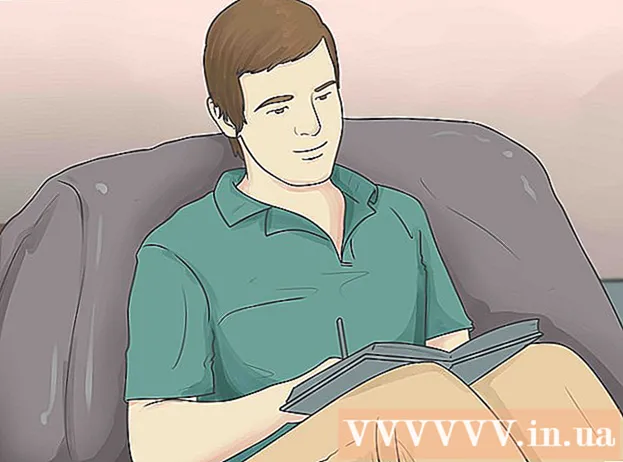Údar:
William Ramirez
Dáta An Chruthaithe:
20 Meán Fómhair 2021
An Dáta Nuashonraithe:
1 Iúil 2024

Ábhar
- Céimeanna
- Cuid 1 de 3: Conas Comhad HTML a Shábháil
- Cuid 2 de 3: Conas Comhad HTML a Rith
- Cuid 3 de 3: Conas Comhad HTML a Rith do Láithreán Gréasáin
- Leideanna
Is teanga marcála é HTML (HyperText Markup Language) do dhoiciméid ar an Idirlíon. Úsáidtear é go príomha chun cuma agus mothú suíomhanna Gréasáin a struchtúrú. Tá an síneadh .html ag aon chomhad le cód HTML. Aithníonn gach brabhsálaí nua-aimseartha mar Google Chrome, Safari agus Mozilla Firefox an fhormáid seo agus is féidir leo comhaid den sórt sin a oscailt; mar sin chun an comhad HTML a rith oscail é i mbrabhsálaí gréasáin.
Céimeanna
Cuid 1 de 3: Conas Comhad HTML a Shábháil
 1 Tuig cad é HTML. Is teanga marcála hipirtéacs é HTML. Is comhaid téacs iad comhaid HTML ina bhfuil ábhar agus leagan amach leathanach gréasáin. Chun an comhad HTML a fheiceáil, bain úsáid as aon eagarthóir téacs (mar shampla, Notepad nó aon eagarthóir speisialaithe HTML). Ach le feiceáil conas a oibríonn HTML, oscail an comhad HTML i mbrabhsálaí gréasáin a léann agus a thugann comhaid HTML.
1 Tuig cad é HTML. Is teanga marcála hipirtéacs é HTML. Is comhaid téacs iad comhaid HTML ina bhfuil ábhar agus leagan amach leathanach gréasáin. Chun an comhad HTML a fheiceáil, bain úsáid as aon eagarthóir téacs (mar shampla, Notepad nó aon eagarthóir speisialaithe HTML). Ach le feiceáil conas a oibríonn HTML, oscail an comhad HTML i mbrabhsálaí gréasáin a léann agus a thugann comhaid HTML.  2 Iontráil nó cóipeáil an cód HTML in eagarthóir téacs simplí. De réir mar a fhaigheann tú taithí ar ríomhchlárú, is féidir leat eagarthóirí tiomnaithe HTML a úsáid mar Adobe Dreamweaver, Microsoft Expression Web, agus Eagarthóir Caife HTML, ach is é eagarthóir téacs bunúsach (Notepad ar Windows nó TextEdit ar Mac OS X) gach a theastaíonn uait go dtí an tús den chosán.
2 Iontráil nó cóipeáil an cód HTML in eagarthóir téacs simplí. De réir mar a fhaigheann tú taithí ar ríomhchlárú, is féidir leat eagarthóirí tiomnaithe HTML a úsáid mar Adobe Dreamweaver, Microsoft Expression Web, agus Eagarthóir Caife HTML, ach is é eagarthóir téacs bunúsach (Notepad ar Windows nó TextEdit ar Mac OS X) gach a theastaíonn uait go dtí an tús den chosán.  3 Sábháil an comhad i bhformáid HTML. Má chruthaíonn tú comhad HTML i Notepad, TextEdit, nó in aon eagarthóir téacs eile, bí cinnte é a shábháil leis an síneadh .html. Sula sábhálann tú an comhad, roghnaigh Gach Comhad ón roghchlár Sábháil mar chineál, agus ansin cliceáil Sábháil.
3 Sábháil an comhad i bhformáid HTML. Má chruthaíonn tú comhad HTML i Notepad, TextEdit, nó in aon eagarthóir téacs eile, bí cinnte é a shábháil leis an síneadh .html. Sula sábhálann tú an comhad, roghnaigh Gach Comhad ón roghchlár Sábháil mar chineál, agus ansin cliceáil Sábháil.
Cuid 2 de 3: Conas Comhad HTML a Rith
 1 Déan cinnte go bhfuil brabhsálaí suiteáilte agat ar do ríomhaire. Éilítear air an comhad HTML a rith ar an ríomhaire.
1 Déan cinnte go bhfuil brabhsálaí suiteáilte agat ar do ríomhaire. Éilítear air an comhad HTML a rith ar an ríomhaire.  2 Faigh an comhad a sábháladh. Mura féidir leat an comhad HTML a aimsiú, clóscríobh filename.html sa bharra cuardaigh ag bun an roghchláir Tosaigh (Windows) nó sa bharra cuardaigh fuinneoige Aimsitheoir (Mac OS X).
2 Faigh an comhad a sábháladh. Mura féidir leat an comhad HTML a aimsiú, clóscríobh filename.html sa bharra cuardaigh ag bun an roghchláir Tosaigh (Windows) nó sa bharra cuardaigh fuinneoige Aimsitheoir (Mac OS X). - De ghnáth, bíonn comhaid HTML suite i bhfillteán leis an ainm céanna leis an gcomhad HTML (ach níl aon síneadh .html in ainm an fhillteáin). Is féidir comhaid éagsúla a stóráil taobh istigh den fhillteán, mar shampla, leis na síntí .js, .css, íomhánna agus eile. Ná déan teagmháil le comhaid den sórt sin - tá siad riachtanach chun an leathanach a thaispeáint agus feidhmiú i gceart; fág iad san fhillteán céanna leis an gcomhad HTML (ar shlí eile ní thabharfaidh an leathanach i gceart). Foghlaim HTML agus teangacha scripteála eile chun an comhad HTML a athrú.
 3 Cliceáil ar dheis (Windows) nó cliceáil faoi dhó (Mac) ar an gcomhad agus roghnaigh "Open With" ón roghchlár. Anois roghnaigh aon bhrabhsálaí atá suiteáilte ar do ríomhaire (beidh an brabhsálaí réamhshocraithe ar an gcéad cheann ar an liosta). Oscail an comhad ag baint úsáide as aon bhrabhsálaí gréasáin: Google Chrome, Mozilla Firefox, Safari, agus mar sin de.
3 Cliceáil ar dheis (Windows) nó cliceáil faoi dhó (Mac) ar an gcomhad agus roghnaigh "Open With" ón roghchlár. Anois roghnaigh aon bhrabhsálaí atá suiteáilte ar do ríomhaire (beidh an brabhsálaí réamhshocraithe ar an gcéad cheann ar an liosta). Oscail an comhad ag baint úsáide as aon bhrabhsálaí gréasáin: Google Chrome, Mozilla Firefox, Safari, agus mar sin de. - Ceanglaíonn an chuid is mó de na córais comhaid HTML le brabhsálaithe. Ciallaíonn sé seo nach gá duit do bhrabhsálaí a lainseáil chun an comhad HTML a oscailt - ní gá ach cliceáil faoi dhó ar an gcomhad agus osclófar é sa bhrabhsálaí.
- Mura n-aithníonn an córas an comhad, iarrfaidh sé ar cheart an comhad a oscailt sa chlár suiteáilte nó an feidhmchlár comhfhreagrach a fháil ar an Idirlíon. Roghnaigh an rogha "Roghnaigh clár ón liosta clár suiteáilte", agus ansin roghnaigh aon bhrabhsálaí atá suiteáilte ar do ríomhaire.
 4 Féach ar an gcomhad HTML i mbrabhsálaí. Déanann an brabhsálaí an cód a léirmhíniú go huathoibríoch agus é a thiontú go leathanach gréasáin. Taispeánfar cosán an chomhaid sa bharra seoladh ionas gur féidir leat a bheith cinnte gur oscail tú an comhad a theastaíonn uait.
4 Féach ar an gcomhad HTML i mbrabhsálaí. Déanann an brabhsálaí an cód a léirmhíniú go huathoibríoch agus é a thiontú go leathanach gréasáin. Taispeánfar cosán an chomhaid sa bharra seoladh ionas gur féidir leat a bheith cinnte gur oscail tú an comhad a theastaíonn uait.  5 Bealach malartach: lainseáil do bhrabhsálaí agus brúigh aicearra an mhéarchláir Ctrl + O. Osclófar an fhuinneog Explorer. Faigh an comhad agus cliceáil faoi dhó air - osclófar an comhad i gcluaisín brabhsálaí. Bíodh a fhios agat go bhféadfadh an aicearra méarchláir a osclaíonn an fhuinneog Explorer a bheith difriúil i mbrabhsálaithe éagsúla.
5 Bealach malartach: lainseáil do bhrabhsálaí agus brúigh aicearra an mhéarchláir Ctrl + O. Osclófar an fhuinneog Explorer. Faigh an comhad agus cliceáil faoi dhó air - osclófar an comhad i gcluaisín brabhsálaí. Bíodh a fhios agat go bhféadfadh an aicearra méarchláir a osclaíonn an fhuinneog Explorer a bheith difriúil i mbrabhsálaithe éagsúla.
Cuid 3 de 3: Conas Comhad HTML a Rith do Láithreán Gréasáin
 1 Oscail an t-ardán FTP atá á úsáid agat. Má tá ardán ftp ionsuite ag d’óstach, déantar an tasc a shimpliú. Mura bhfuil, bain úsáid as óstach FTP tríú páirtí mar FileZilla.
1 Oscail an t-ardán FTP atá á úsáid agat. Má tá ardán ftp ionsuite ag d’óstach, déantar an tasc a shimpliú. Mura bhfuil, bain úsáid as óstach FTP tríú páirtí mar FileZilla.  2 Ceangail le cianfhreastalaí (do fhreastalaí láithreáin). Ní gá duit é seo a dhéanamh má tá an creat ionsuite á úsáid agat. Feicfidh tú dhá phainéal ar chlé agus dhá cheann ar dheis, agus níl uait ach an painéal ag bun na láimhe deise.
2 Ceangail le cianfhreastalaí (do fhreastalaí láithreáin). Ní gá duit é seo a dhéanamh má tá an creat ionsuite á úsáid agat. Feicfidh tú dhá phainéal ar chlé agus dhá cheann ar dheis, agus níl uait ach an painéal ag bun na láimhe deise.  3 Faigh an comhad HTML agus tarraing chuig an bpainéal é. Tosóidh an comhad a íoslódáil. Má tá an creat leabaithe á úsáid agat, faigh an fillteán “htdocs” (nó an fillteán réamhshocraithe ina stóráiltear comhaid HTML) agus cliceáil “Uaslódáil”; osclófar liosta roghanna.
3 Faigh an comhad HTML agus tarraing chuig an bpainéal é. Tosóidh an comhad a íoslódáil. Má tá an creat leabaithe á úsáid agat, faigh an fillteán “htdocs” (nó an fillteán réamhshocraithe ina stóráiltear comhaid HTML) agus cliceáil “Uaslódáil”; osclófar liosta roghanna. - Ná húsáid an aicearra! Déanfaidh sé seo an comhad LNK Mirror nach bhfuil uait a íoslódáil.
 4 Fan go n-íoslódálfar an comhad go hiomlán. Anois, má scrios tú an leathanach a thaispeántar de réir réamhshocraithe, téigh chuig do shuíomh Gréasáin chun do chomhad HTML a fheiceáil. Má osclaítear liosta comhad, cliceáil ar an gcomhad .html chun féachaint air.
4 Fan go n-íoslódálfar an comhad go hiomlán. Anois, má scrios tú an leathanach a thaispeántar de réir réamhshocraithe, téigh chuig do shuíomh Gréasáin chun do chomhad HTML a fheiceáil. Má osclaítear liosta comhad, cliceáil ar an gcomhad .html chun féachaint air.
Leideanna
- Chun feidhmíocht a fheabhsú, bain úsáid as brabhsálaí gréasáin maith (ní Internet Explorer 7).